Ошибки 1000 - C000 на принтере Canon PIXMA G5040
1000
Возможные причины перечислены ниже.
• В заднем лотке нет бумаги.
• Неправильно загружена бумага в задний лоток.
Выполните соответствующие действия, описанные ниже.
• Загрузите бумагу в задний лоток.
• Прижмите направляющие бумаги заднего лотка к обеим сторонам стопки бумаги.
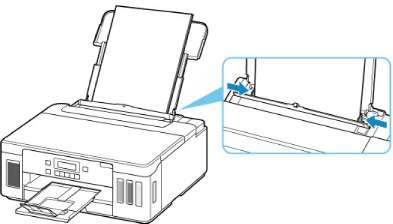
• Настройте информацию о бумаге в заднем лотке.
• Обязательно закройте крышку отверстия для подачи после загрузки бумаги в задний лоток. Бумага не будет подаваться, если крышка отверстия для подачи открыта.
• После загрузки бумаги в задний лоток, отображается экран для настройки информации о бумаге в заднем лотке. Настройте информацию о бумаге в заднем лотке.
• Чтобы отменить печать, нажмите на принтере кнопку Стоп (Stop).
1003
Возможные причины перечислены ниже.
• Нет бумаги в кассете.
• Бумага загружена кассету неправильно.
Выполните соответствующие действия, описанные ниже.
• Загрузите бумагу в кассету.
• Прижмите направляющие бумаги кассеты к обеим сторонам стопки бумаги.
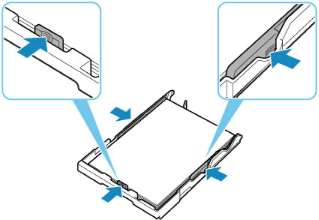
• Загружать можно разную бумагу, в зависимости от источника бумаги. В кассету можно загружать обычную бумагу формата A4, Letter, A5 или B5.
• Чтобы отменить печать, нажмите на принтере кнопку Стоп (Stop).
1200
Открыта верхняя крышка.
Закройте верхнюю крышку и подождите некоторое время.
Не закрывайте, пока не выполните процедуру повторной заправки чернильного контейнера.
1215
Выполняется замена печатающей головки.
Завершите замену печатающей головки.
• Завершив замену печатающей головки, наклоните рычажок чернильного клапана вправо до упора, а затем закройте верхнюю крышку.
1365
Чернильный клапан открыт.
Держите чернильный клапан закрытым во время замены печатающей головки.
Откройте верхнюю крышку и закройте чернильный клапан, наклонив рычажок чернильного клапана влево до упора.
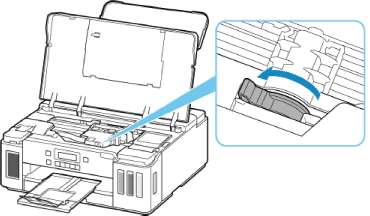
Затем нажмите на принтере кнопку OK, чтобы отменить ошибку.
• После замены печатающей головки нажмите кнопку принтера Стоп (Stop).
1366
Чернильный клапан закрыт.
Откройте верхнюю крышку и откройте чернильный клапан, наклонив рычажок чернильного клапана вправо до упора.
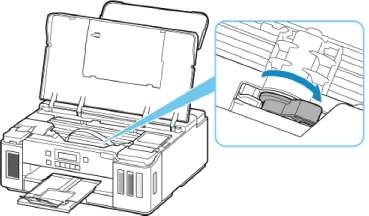
Затем закройте верхнюю крышку для отмены ошибки.
1367
Для выполнения прочистки чернил недостаточно чернил.
Нажмите на принтере кнопку OK для отмены ошибки.
Перед выполнением прочистки чернил заправьте чернилами каждого цвета до положения выше точки уровня, показанной на каждом.
• Поскольку на прочистку тратится большой объем чернил, выполняйте эту операцию только при необходимости.
1431
He удается определить печатающую головку.
Печатающая головка может быть установлена неправильно или она не совместима с этим принтером.
Если выполняется печать, нажмите на принтере кнопку Стоп (Stop) для отмены печати.
Извлеките печатающие головки и повторно установите их надлежащим образом, следуя приведенным ниже инструкциям. Это может устранить ошибку.
1. Откройте верхнюю крышку.

2. Закройте чернильный клапан.
Наклоните рычажок чернильного клапана влево до упора.

3. Возьмитесь за ручку (A) на фиксирующей крышке печатающей головки, чтобы открыть ее.
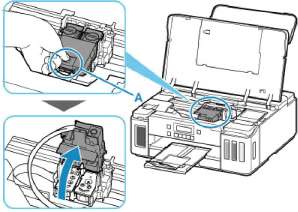
4. Извлеките печатающие головки для цветной и черной печати.
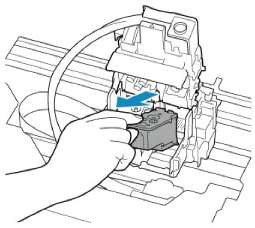
• При извлечении печатающих головок обращайтесь с ними осторожно, чтобы не расплескать чернила.
• Не прикасайтесь к трубке или другим внутренним частям принтера. Прикосновение к этим деталям может привести к неисправности принтера.
• Не прикасайтесь к позолоченному контакту (B) или соплам печатающей головки (C) на печатающей головке. При прикосновении к ним принтер может выполнять печать неправильно.

5. Правильно установите печатающие головки на место.
Установите печатающую головку для цветной печати в левый держатель, а печатающую головку для черно-белой печати — в правый держатель.
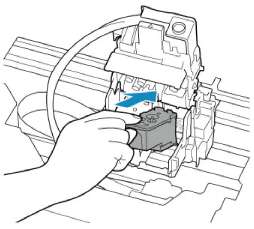
6. Закройте фиксирующую крышку печатающей головки и нажмите на нее. Нажимайте на фиксирующую крышку печатающей головки до щелчка.
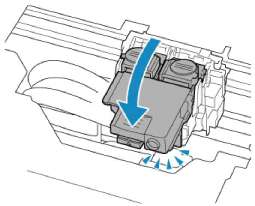
7. Нажмите обе соединительные кнопки.
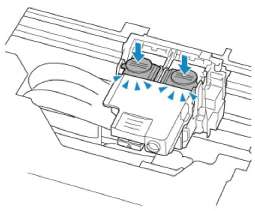
• Нажимайте на соединительные кнопки до щелчка; в противном случае печать может быть невозможна.
• Убедитесь, что левая и правая кнопки нажаты.
8. Откройте чернильный клапан.
Наклоните рычажок чернильного клапана вправо до упора.
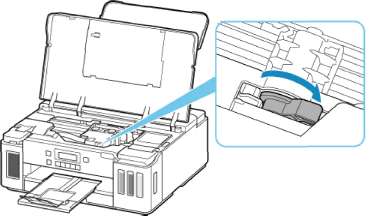
9. Закройте верхнюю крышку.
Если переустановка печатающих головок не привела к устранению проблемы, возможно, потребуется заменить печатающие головки.
1432
He удается определить печатающую головку.
Печатающая головка может быть установлена неправильно или она не совместима с этим принтером.
Если выполняется печать, нажмите на принтере кнопку Стоп (Stop) для отмены печати.
Извлеките печатающие головки и повторно установите их надлежащим образом, следуя приведенным ниже инструкциям. Это может устранить ошибку.
1. Откройте верхнюю крышку.

2. Закройте чернильный клапан.
Наклоните рычажок чернильного клапана влево до упора.

3. Возьмитесь за ручку (A) на фиксирующей крышке печатающей головки, чтобы открыть ее.
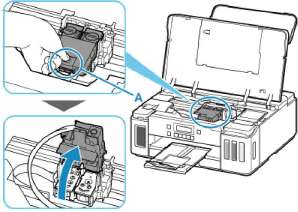
4. Извлеките печатающие головки для цветной и черной печати.
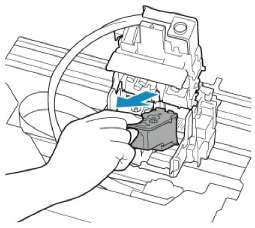
• При извлечении печатающих головок обращайтесь с ними осторожно, чтобы не расплескать чернила.
• Не прикасайтесь к трубке или другим внутренним частям принтера. Прикосновение к этим деталям может привести к неисправности принтера.
• Не прикасайтесь к позолоченному контакту (B) или соплам печатающей головки (C) на печатающей головке. При прикосновении к ним принтер может выполнять печать неправильно.

5. Правильно установите печатающие головки на место.
Установите печатающую головку для цветной печати в левый держатель, а печатающую головку для черно-белой печати — в правый держатель.
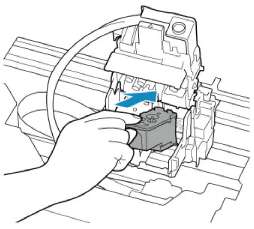
6. Закройте фиксирующую крышку печатающей головки и нажмите на нее. Нажимайте на фиксирующую крышку печатающей головки до щелчка.
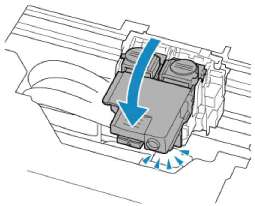
7. Нажмите обе соединительные кнопки.
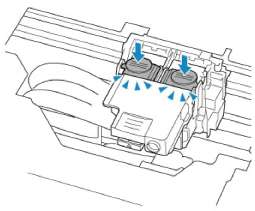
• Нажимайте на соединительные кнопки до щелчка; в противном случае печать может быть невозможна.
• Убедитесь, что левая и правая кнопки нажаты.
8. Откройте чернильный клапан.
Наклоните рычажок чернильного клапана вправо до упора.
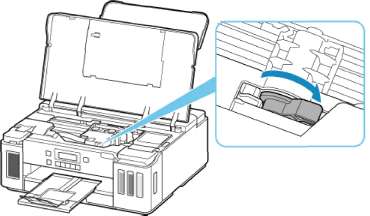
9. Закройте верхнюю крышку.
Если переустановка печатающих головок не привела к устранению проблемы, возможно, потребуется заменить печатающие головки.
1641
Возможно, уровень оставшегося запаса чернил достиг нижнего предела, указанного на чернильном контейнере.
Чтобы проверить уровень оставшегося запаса чернил, посмотрите на количество чернил.
Если уровень оставшегося запаса чернил находится ниже нижнего предела, заправьте чернилами соответствующего цвета выше точки уровня.
Заправка чернильного контейнера до верхнего предела повышает точность обнаружения уровня оставшегося запаса чернил.
Если продолжать печать, когда уровень оставшегося запаса чернил находится ниже нижнего предела, принтер может потреблять определенное количество чернил для возврата в состояние печати. Кроме того, это может привести к повреждению принтера.
Чтобы продолжить печать, нажмите кнопку "OK" на принтере.
1642
Возможно, недостаточно чернил.
Чтобы проверить уровень оставшегося запаса чернил, посмотрите на количество чернил в чернильном контейнере.
Заправьте каждый чернильный контейнер всем содержимым флакона с чернилами соответствующего цвета, поставляемого вместе с принтером.
1700
Абсорбер чернил почти полон.
Для продолжения печати нажмите на принтере кнопку OK. Обратитесь в ближайший сервисный центр Canon для устранения этой проблемы.
• Не наклоняйте принтер во время его перемещения, так как чернила могут вытечь.
• Инструкции по транспортировке принтера для ремонта см. в разделе Ремонт принтера.
• При наличии предупреждений или ошибок, связанных с уровнем оставшихся чернил, принтер не может выполнять печать.
1890
На держателе печатающей головки может остаться защитный материал или лента.
Откройте верхнюю крышку и убедитесь, что защитный материал и крепежная лента удалены с держателя печатающей головки.
При наличии защитного материала или ленты удалите их и закройте верхнюю крышку.

Если вышеприведенные меры не помогли устранить проблему, обратитесь в ближайший сервисный центр Canon для ремонта.
• Не наклоняйте принтер во время его перемещения, так как чернила могут вытечь.
• Инструкции по транспортировке принтера для ремонта см. в разделе Ремонт принтера.
1892
Ограничитель каретки по-прежнему вставлен.
Откройте верхнюю крышку и извлеките ограничитель каретки (A), потянув его вверх.
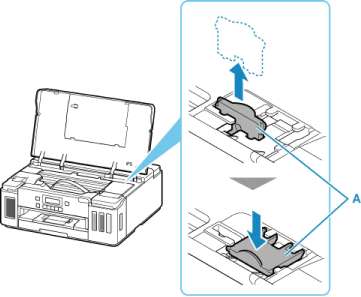
Закрепите ограничитель каретки в специальном углублении рядом с местом, где он был вставлен. Закройте верхнюю крышку для отмены ошибки.
2110
Параметры бумаги в режиме печати не соответствуют информации о бумаге в кассете, настроенной на принтере.
• Далее приведено правильное соответствие параметров бумаги, установленных в драйвере принтера или на ЖК-дисплее.
• Далее приведена дополнительная информация о бумаге в кассете, которая задана в принтере.
Если параметры бумаги для печати не соответствуют информации о бумаге в кассете, которая установлена в принтере, как показано ниже, на ЖК-дисплее отображается сообщение.
• Параметры печати, заданные в драйвере принтера: Размер бумаги: A5
Тип носителя: обычная бумага
• Информация о бумаге в кассете, заданная в принтере: Размер бумаги: A4
Тип носителя: обычная бумага
Нажмите кнопку OK на принтере для отображения следующего экрана.
С помощью кнопки выберите соответствующее действие, а затем нажмите кнопку OK на принтере.
• В зависимости от параметров некоторые варианты ниже могут не отображаться.
Печ.на текущ.бумаге (Print on set paper)
Выберите этот вариант, если требуется выполнить печать на бумаге, загруженной в кассету, без изменения параметров бумаги.
Например, если установлен параметр печати на бумаге формата A5, а в информации о бумаге в кассете установлен параметр A4, для печати на бумаге в кассете будет использоваться параметр A5.
Замените бумагу (Replace the paper)
Выберите этот параметр для печати после изменения бумаги в кассете.
Например, если установлен параметр печати на бумаге формата A5, а в информации о бумаге в кассете установлен параметр A4, замените бумагу в кассете на A5 и продолжите печать.
При вставке кассеты после изменения бумаги отображается экран настройки информации о бумаге в кассете. Настройте информацию о бумаге в кассете.
• Далее приведено правильное соответствие параметров бумаги, установленных в драйвере принтера или на ЖК-дисплее.
Отмена (Cancel)
Отменяет печать.
Выберите этот вариант, чтобы изменить параметры бумаги для печати. Измените параметры бумаги и повторите печать.
• Чтобы скрыть сообщение о предотвращении неправильной печати, измените параметр, выполнив следующие действия. После отмены сообщения принтер использует параметры бумаги для печати на бумаге в кассете, даже если бумага не соответствует этим параметрам.
2113
Параметры бумаги для печати отличаются от информации о бумаге в заднем лотке или кассете, указанной в принтере.
• Далее приведено правильное соответствие параметров бумаги, установленных в драйвере принтера или на ЖК-дисплее.
• Далее приведена дополнительная информация о бумаге в заднем лотке или кассете, которая задана в принтере.
Если источник бумаги настроен на автоматическое переключение, а параметры бумаги для печати не соответствуют параметрам в информации о бумаге в заднем лотке или кассете, указанной в принтере, как показано ниже, на ЖК-дисплее отображается сообщение.
• Параметры печати, заданные в драйвере принтера: Размер бумаги: A5
Тип носителя: обычная бумага
• Информация о бумаге в заднем лотке и кассете устанавливается в принтере: Размер бумаги: A4
Тип носителя: обычная бумага
Нажмите кнопку OK на принтере для отображения следующего экрана.
С помощью кнопки выберите соответствующее действие, а затем нажмите кнопку OK на принтере.
• В зависимости от параметров некоторые варианты ниже могут не отображаться.
Печ.на текущ.бумаге (Print on set paper)
Выберите этот вариант, если требуется выполнить печать на бумаге, загруженной в задний лоток или кассету, без изменения параметров бумаги.
Например, если установлен параметр печати на бумаге формата A5, а в информации о бумаге в заднем лотке и кассете установлен параметр A4, для печати на бумаге в кассете будет использоваться параметр A5.
Замените бумагу (Replace the paper)
Выберите этот параметр для печати после изменения бумаги в заднем лотке или кассете.
Например, если установлен параметр печати на бумаге формата A5, а в информации о бумаге в заднем лотке и кассете установлен параметр A4, замените бумагу в заднем лотке или кассете на A5 и продолжите печать.
После изменения бумаги отображается экран настройки информации о бумаге в заднем лотке или кассете. Установите информацию для бумаги.
• Далее приведено правильное соответствие параметров бумаги, установленных в драйвере принтера или на ЖК-дисплее.
Отмена (Cancel)
Отменяет печать.
Выберите этот вариант, чтобы изменить параметры бумаги для печати. Измените параметры бумаги и повторите печать.
• Чтобы скрыть сообщение о предотвращении неправильной печати, измените параметр, выполнив следующие действия. После отмены сообщения принтер использует параметры бумаги для печати на бумаге в заднем лотке или кассете, даже если бумага не соответствует этим параметрам.
2114
Параметры бумаги для печати отличаются от информации о бумаге в заднем лотке, установленной в принтере.
• Далее приведено правильное соответствие параметров бумаги, установленных в драйвере принтера или на ЖК-дисплее.
• Далее приведена дополнительная информация о бумаге в заднем лотке, которая задана в принтере.
Если параметры бумаги для печати не соответствуют информации о бумаге в заднем лотке, которая задана в принтере, как показано ниже, на ЖК-дисплее отображается сообщение.
• Параметры печати, заданные в драйвере принтера: Размер бумаги: A5
Тип носителя: обычная бумага
• Информация о бумаге в заднем лотке, заданная в принтере: Размер бумаги: A4
Тип носителя: обычная бумага
Нажмите кнопку OK на принтере для отображения следующего экрана.
С помощью кнопки выберите соответствующее действие, а затем нажмите кнопку OK на принтере.
• В зависимости от параметров некоторые варианты ниже могут не отображаться.
Печ.на текущ.бумаге (Print on set paper)
Выберите этот вариант, если требуется выполнить печать на бумаге, загруженной в задний лоток, без изменения параметров бумаги.
Например, если установлен параметр печати на бумаге формата A5, а в информации о бумаге в заднем лотке установлен параметр A4, для печати на бумаге в заднем лотке будет использоваться параметр A5.
Замените бумагу (Replace the paper)
Выберите этот параметр после замены бумаги в заднем лотке.
Например, если установлен параметр печати на бумаге формата A5, а в информации о бумаге в заднем лотке установлен параметр A4, замените бумагу в заднем лотке на A5 и продолжите печать.
После того, как вы закроете крышку отверстия для подачи после замены бумаги, отобразится экран настройки информации о бумаге в заднем лотке. Настройте информацию о бумаге в заднем лотке.
• Далее приведено правильное соответствие параметров бумаги, установленных в драйвере принтера или на ЖК-дисплее.
Отмена (Cancel)
Отменяет печать.
Выберите этот вариант, чтобы изменить параметры бумаги для печати. Измените параметры бумаги и повторите печать.
• Чтобы скрыть сообщение о предотвращении неправильной печати, измените параметр, выполнив следующие действия. После отмены сообщения принтер использует параметры бумаги для печати на бумаге в заднем лотке, даже если бумага не соответствует этим параметрам.
4103
He удается выполнить печать с текущими параметрами печати.
Чтобы отменить печать, нажмите на принтере кнопку Стоп (Stop). Затем измените параметры печати и выполните печать еще раз.
5100
Ошибка принтера.
Если выполняется печать, нажмите на принтере кнопку Стоп (Stop) для отмены печати, затем выключите принтер.
Проверьте следующее:
• Убедитесь, что движению держателя печатающей головки не мешают защитный материал и крепежная лента на держателе печатающей головки, замятая бумага и т. п.
Удалите все препятствия.
• При устранении предметов, мешающих движению держателя печатающей головки, не прикасайтесь к прозрачной пленке (A), белой ленте (B) или трубкам (C).
Если эта часть будет испачкана или поцарапана при соприкосновении с бумагой или рукой, это может повредить принтер.
Снова включите принтер.
Если проблема не устранена, обратитесь в ближайший сервисный центр Canon для ее устранения.
• Не наклоняйте принтер во время его перемещения, так как чернила могут вытечь.
• Инструкции по транспортировке принтера для ремонта см. в разделе Ремонт принтера.
5200
Ошибка принтера.
Проверьте уровень оставшихся чернил и затем повторно заправьте чернильный контейнер при необходимости.
Выключите принтер и отключите его от сети питания.
Подождите примерно 10 минут, затем снова подключите принтер и включите его.
Если чернильный контейнер повторно заправлен после израсходования чернил, выполните прокачку чернил.
• На панели управления принтера:
Если проблема не устранена, обратитесь в ближайший сервисный центр Canon для ее устранения.
• Не наклоняйте принтер во время его перемещения, так как чернила могут вытечь.
• Инструкции по транспортировке принтера для ремонта см. в разделе Ремонт принтера.
5B00
Ошибка принтера.
Обратитесь в ближайший сервисный центр Canon для устранения этой проблемы.
• Не наклоняйте принтер во время его перемещения, так как чернила могут вытечь.
• Инструкции по транспортировке принтера для ремонта см. в разделе Ремонт принтера.
• При наличии предупреждений или ошибок, связанных с уровнем оставшихся чернил, принтер не может выполнять печать.
6000
Ошибка принтера.
Если происходит замятие бумаги, удалите ее, выполнив надлежащую процедуру с учетом места и причины замятия.
• Список кодов поддержки для ошибок (замятия бумаги) Выключите принтер и отключите его от сети питания. Снова подключите принтер к сети питания и включите его.
Если проблема не устранена, обратитесь в ближайший сервисный центр Canon для ее устранения.
• Не наклоняйте принтер во время его перемещения, так как чернила могут вытечь.
• Инструкции по транспортировке принтера для ремонта см. в разделе Ремонт принтера.
C000
Ошибка принтера.
Выключите принтер и отключите его от сети питания.
Снова подключите принтер к сети питания и включите его.
Если проблема не устранена, обратитесь в ближайший сервисный центр Canon для ее устранения.
• Не наклоняйте принтер во время его перемещения, так как чернила могут вытечь.
• Инструкции по транспортировке принтера для ремонта см. в разделе Ремонт принтера.
<<<назад
при использовании материалов ссылка на сайт компании awella.ru обязательна
Помогла информация на сайте ? Оставьте отзыв о работе нашей компании ! Это можно сделать в яндекс браузере и это простимулирует работников нашей компании (ответственные получат бонусы), которые собирали ее для вас! Спасибо !
|